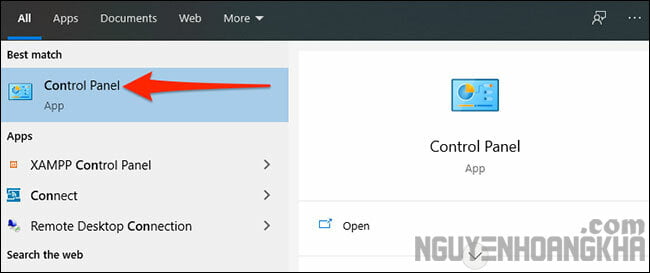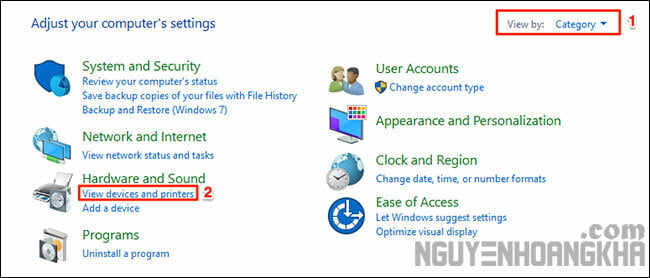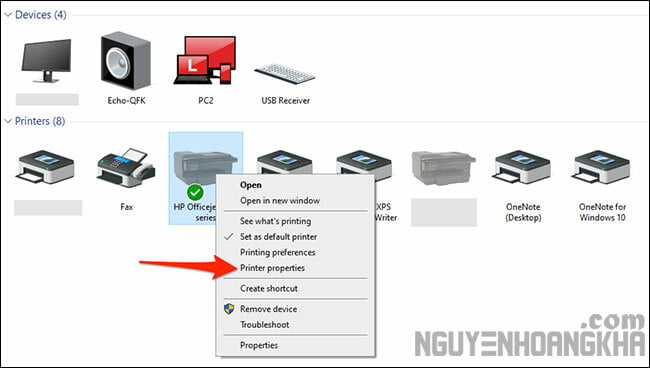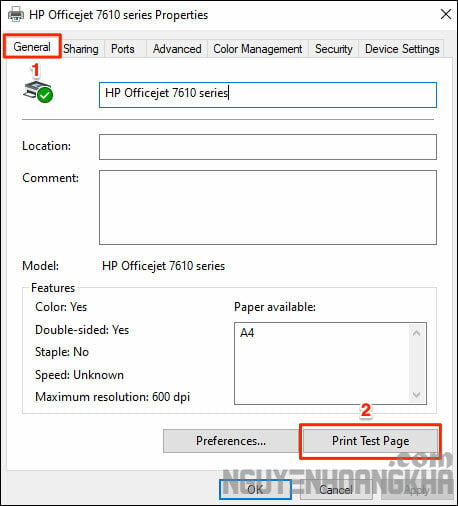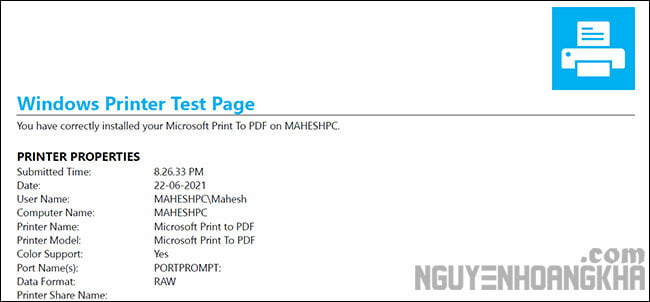Nếu bạn nghi ngờ rằng mình gặp sự cố với chất lượng văn bản hoặc hình ảnh trên máy in, Windows 10 có thể cho phép bạn in một trang thử nghiệm kiểm tra và đánh giá xem vấn đề bắt nguồn ở đâu.
Cách thực hiện:
Tính năng in trang thử nghiệm tích hợp của Windows 10 hoạt động với tất cả các mẫu máy in. Vì vậy bạn có thể yên tâm sử dụng tính năng này với các thiết bị HP, Epson, Canon,..
Trước tiên, hãy đảm bảo rằng khay giấy của máy in đã được nạp đầy đủ. Đồng thời máy in của bạn cũng đã được kết nối với hệ thống Windows.
Để bắt đầu, hãy mở Control Panel bằng cách nhấp vào nút “Start”, tìm kiếm từ khóa “Control Panel” và nhấp vào biểu tượng tương ứng trong kết quả tìm kiếm trả về.
Trong giao diện “Control Panel”, ở góc trên cùng bên phải của cửa sổ, nhấp vào “View By”, sau đó chọn “Category” từ menu hiện ra. Lập tức bạn sẽ thấy các tùy chọn Control Panel được liệt kê trong chế độ danh mục. Tiếp theo, trên cùng cửa sổ “Control Panel”, tìm phần “Hardware and Sound” và nhấp vào mục “View Devices and Printers”.
Trong cửa sổ “Devices and Printers” mở ra, cuộn xuống phần “Printers”. Tại đây, bạn nhấp chuột phải vào máy in mà mình muốn kiểm tra và chọn “Printer Properties”.
Windows 10 sẽ mở cửa sổ thuộc tính của máy in. Ở đầu cửa sổ này, bạn nhấp vào tab “General“. Sau đó, nhấp vào “Print Test Page” ở cuối cửa sổ để bắt đầu in trang thử nghiệm.
Máy in của bạn sẽ in một trang thử nghiệm và nó sẽ trông như sau:
Tất cả chỉ có vậy, chúc bạn thực hiện thành công!
Nguồn: Quantrimang.com
Chân thành cảm ơn tác giả đã chia sẽ bài viết hay và hữu ích !